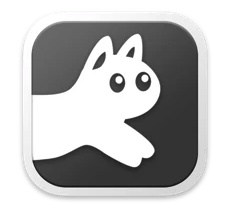
Macで作業している時に、PCが重くなることありますよね。
そんな時に、PC負荷をチェックできるMacアプリ「RunCat」をおすすめします。
・PC負荷をチェックするサイトあるらしいけど、難しそう、、
・使うなら気分が上がる、オシャレで、カワイイものがいい。
このように思っている人は、この記事を読んでいってください。
Contents
PCが重い時に負荷をチェックするのは、めんどう
PCが重いと感じた時に、いざどうすればいいか分からないですよね?
- Macに標準で入っている、アクティビティモニタを見に行く。
- ネットの測定サイトで、負荷の数値を測定する。
上記のような方法がありますが、いざ見ても、
- GPU?
- CPU?
- 上がり、下がり?、、、、
難しいそうな単語が並んでいて、よく分からないですよね。
そういった時に、使ってほしいのが今回ご紹介する
Macアプリの「RunCat」です!
「RunCat」の概要
ひと目でPC負荷をチェックできる
RunCatのアプリを起動すると、Macのメニューバーにネコが出現し、走り出します。
- ネコが早く走る→PCへの負荷が高い
- ネコが遅く走る→PCへの負荷が低い
こんな感じで、ネコが走る速度で、現在のPCの負荷がどの程度か、
見た目から、かんたんに確認することができます。
無料で使える(課金でキャラを追加できる)
RunCatは、基本無料で使うことができます。
アプリ内で「ランナーストア」というものがあり、
有料で手に入るランナーを購入することもできます。
好きなランナーを変更可能
無料でも、他のランナー(ネコ以外)へ変更することもできます。
ネコも4種類ぐらいいたり、「魚男」や「回転寿司」などの
少し変わったランナーも選べて、使っていて楽しいです。
実際に使ってみよう
ダウンロードしてみる
「RunCat」はApp Storeでダウンロード可能です。
まずは下記のリンクから、「RunCat」をダウンロードしましょう。
https://apps.apple.com/jp/app/runcat/id1429033973?mt=12
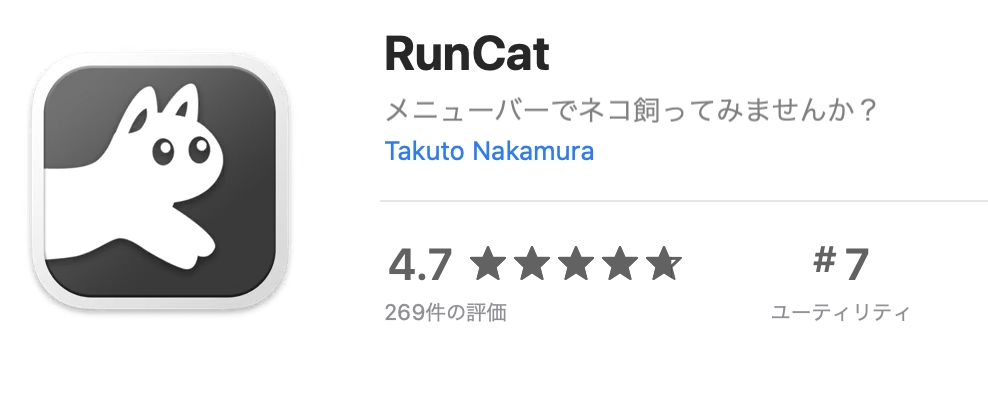
自分好みのランナーに設定
下の画像のように、
現在走っている、ネコをクリックすると下の画像のような画面がでてくるので、
「ランナー」をクリック
あとは、自分の好きなランナーを選べば完了です。
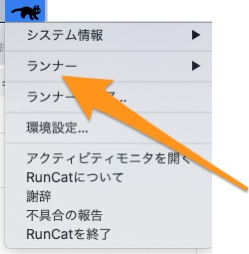
みなさんも、ぜひメニューバーのネコでPCの状態をチェックしてみましょう。
